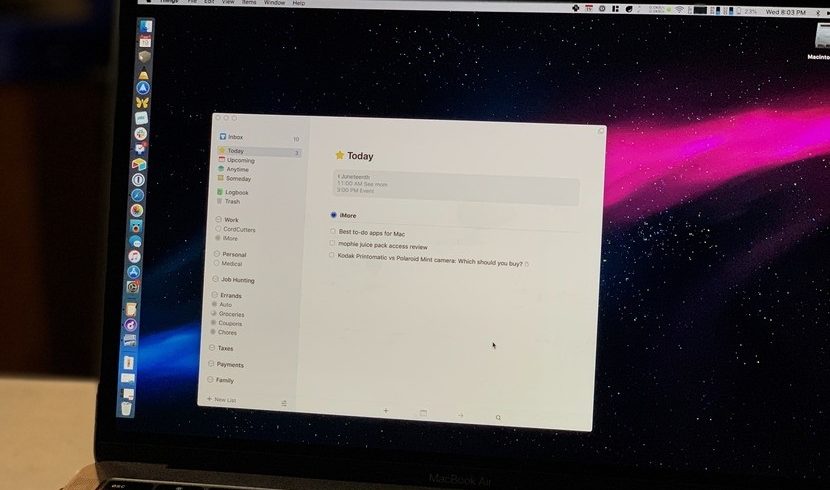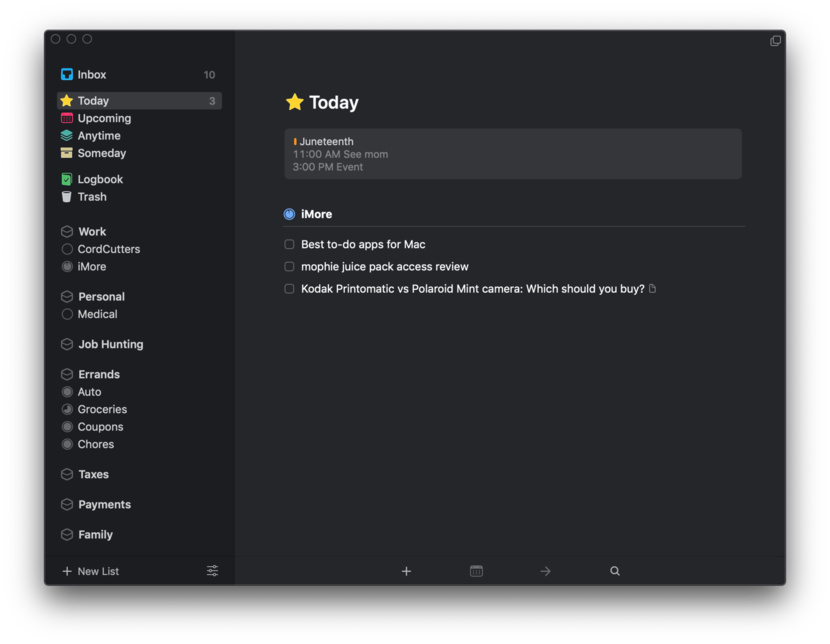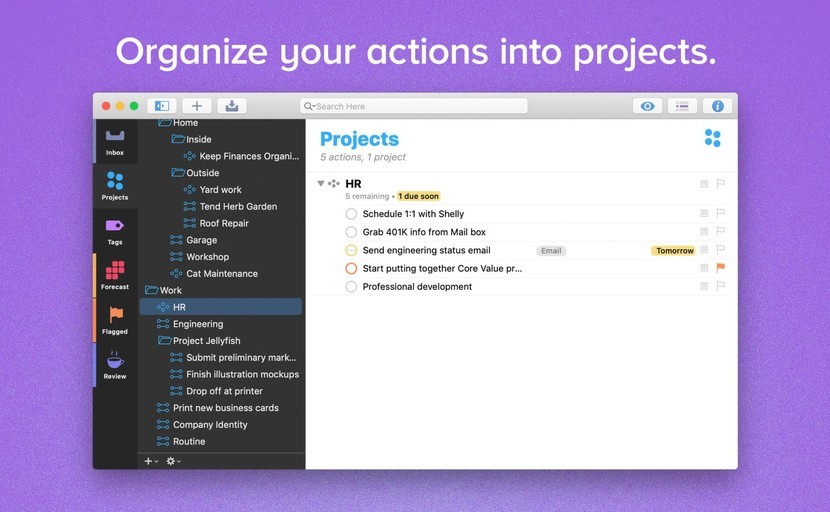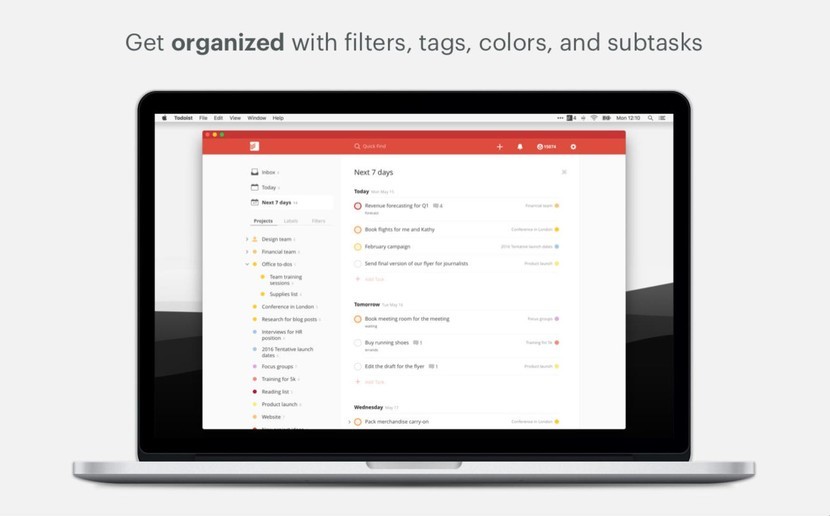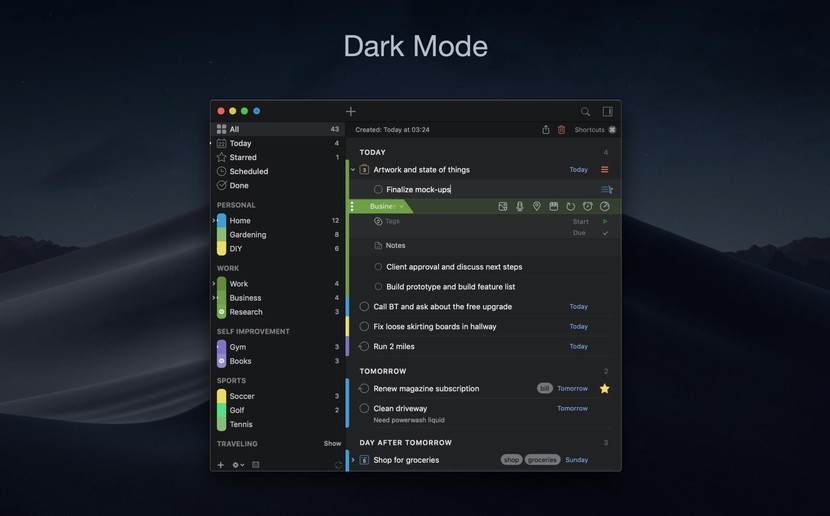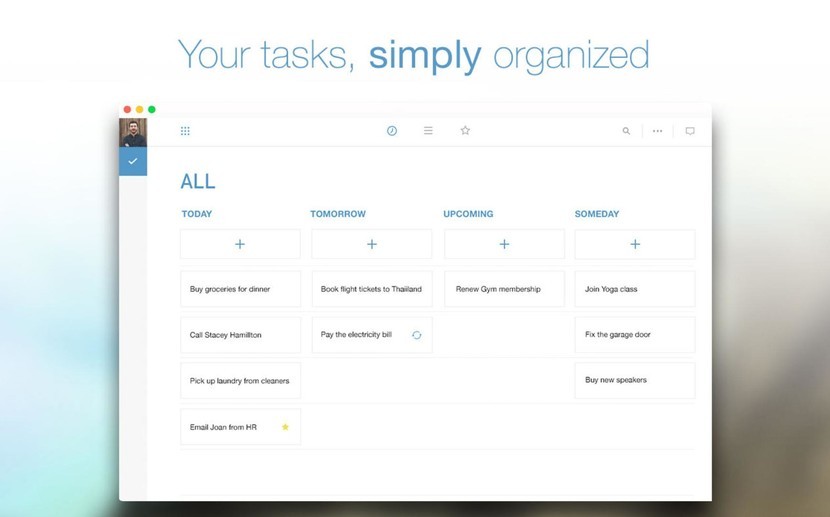Как открыть диспетчер задач на Маке (Mac OS)

Большинство пользуется диспетчером задач исключительно для закрытия зависших приложений, поэтому в этой инструкции мы расскажем как сделать это на Mac OS, т.к. другие функции «Диспетчера задач» Windows в Маке попрятаны по разным местам, а если быть точнее — то в «Мониторинге системы».
В среде Apple нет диспетчера задач как такового, но есть его упрощенный аналог — «Принудительное завершение программ» который, как не сложно догадаться, позволяет закрывать зависшие программы и процессы принудительно.
Для того, чтобы открыть окно завершения программ, используйте аналог Ctrl+Alt+Del на Mac, а конкретно — следующую комбинацию клавиш.
В результате вы увидите окно запущенных в данный момент программ, которые можно завершить или перезапустить.
Мониторинг системы Mac OS
Если же вы пользуетесь «Диспетчером задач» не только для закрытия зависших программ и приложений, но и для отслеживания запущенных процессов, анализа потребляемой памяти или загруженности процессора — тогда вариант выше не для вас, а вам нужен «Мониторинг системы» для Mac OS.
Эта программа присутствует по умолчанию в любой версии Mac OS и позволяет отслеживать многие параметры системы, такие как: загрузка центрального процессора, потребление оперативной памяти и используемый swap, процессы, потребляющие электроэнергию, загрузка жесткого диска и использование сети.
Что бы открыть «Мониторинг системы» просто вызовите окно поиска Spotlight (cmd+пробел) и начните печатать название программы.
Комментарии
А если у меня Клава не оригинальная?
Доброго времени суток! Скажите, как на макбуке открыть диспетчер задач? И существует ли он вообще на нем?
cmd+пробел меняет раскладку, мониторинг не вызывается
Ваше имя,
В разных версиях OS X комбинации смены раскладки могут отличаться, обычно это «cmd+пробел» или «ctrl+пробел», соответственно окно поиска Spotlight так же вызывается одной из них.
Зачет. Автору большое спасибо.
Если клава под Windows, вместо cmd используется клавиша Windows
Большое спасибо, очень помогло!
Сам перешел на макинтош, что меня порадовало: 1 нету вирусов как на виндах. 2 система не тормозит как винда через некоторое время после установки. 3 наличие минимальных программ типа микрософт офис либра или опенофис это просто гавно которым нельзя нормально пользоваться хотя некоторые пользуются но как он криво дружит с офисом это не передать.
4 порадовала возможность звонить с компьютера используя айфон удобно особенно когда звук у тебя и микрофон не из дешевых. 5 Интернет работает немного быстрее на маке чем на винде сравниваю одно и тоже железо хакинтош и винды. Изначально мутил изза звука на виндах были поганые дрова на маке просто что то космическое оказалось некаких азио дров просто подключил и пользуешься офигенно кто бы что не говорил система должна быть такой купил и пользуешься а не ищешь версии драйверов еще чето с бубном калдуешь… Думаю в перспективе купить себе нормальный макинтош ноутбук система классная а игрушки это для маленьких но если так хочется всегда есть второй системой винда.
Источник
Лучшие приложения планировщики задач для Mac
Многие из нас ничего не могут сделать без списка. Иногда за день бывает нужно сделать столько всего, что все задачи трудно держать в памяти.
Это касается и тех, кто весь день работает за компьютером. Для таких людей мы собрали список лучших приложений для планирования задач на Mac. В списке есть как платные, так и бесплатные приложения на любой вкус.
Things
Things – одно из лучших приложений в своей категории. Оно простое, но при этом обладает множеством полезных функций. Пользоваться им очень легко благодаря простому интерфейсу, который подойдёт кому угодно.
Вы можете легко и быстро добавлять новые задания в Things откуда угодно благодаря функции «Quick Entry». Также можно создавать цели и добавлять к ним проекты. Вы можете отслеживать и свой прогресс. При создании задач можно добавлять заметки, делать задания регулярными, прикреплять к ним сроки, добавлять теги для удобного поиска, задавать приоритет задания и т.д.
Things – одно из лучших приложений для планирования, особенно если вы интегрируете в него свой календарь.
OmniFocus 3
Если вам нужно ещё больше функций, подойдёт приложение OmniFocus 3.
У него более традиционный формат, к которому придётся некоторое время привыкать. Однако как только вы к нему привыкните, вы сможете использовать всю мощь приложения. Есть множество способов сортировать задачи: по локации, проектам, контексту, приоритетам, людям и др. Можно делать задачи повторяющимися, а ещё OmniFocus 3 поддерживает прикрепление файлов (графика, видео, аудио). Благодаря этому вы точно не потеряете файлы, связанные с заданиями.
Приложение OmniFocus 3 можно скачать и использовать первые две недели бесплатно. Затем придётся заплатить за стандартную или профессиональную версию.
Todoist
Todoist – ещё одно отличное приложение, особенно для тех, кто любит автоматизацию.
Приложение содержит все базовые функции, включая возможность голосового добавления задач. Однако лучшее в Todoist – это интеграция других приложений, включая IFTTT, Slack, Zapier, Amazon Alexa и др. Список поддерживаемых приложений превышает 60 штук. Возможностей бесчисленное множество.
Todoist – бесплатное приложение, но доступна и премиальная версия с дополнительными функциями.
Microsoft To-Do
Достаточно давно компания Microsoft купила программу Wunderlist, на основе которой разработали приложение Microsoft To-Do. Недавно оно стало доступно и для Mac.
С помощью Microsoft To-Do управлять своими задачами проще простого. Вы можете создавать сколько угодно списков и отмечать их цветом. Все списки доступны на всех ваших устройствах с одной учётной записью. Задания можно разбивать на шаги, а также есть поддержка файлов и заметок.
Есть уникальная функция – рекомендованные задачи, которая напоминает вам о некоторых заданиях. Функция подбирает задачи специально для вас. В Microsoft To-Do есть синхронизация с Outlook, что очень удобно. При необходимости вы можете делиться своими списками с друзьями, родными или коллегами.
Если вы любите традиционный стиль, но не хотите разбираться в сложных программах, вам подойдёт 2Do. Приложение похоже на OmniFocus, но намного проще в использовании.
Одна из лучших функций 2Do – возможность создавать простые задания, списки или даже проекты с разделением на задачи. К каждой задаче можно добавить заметки, прикрепить файлы или даже будильники. В приложении есть ещё и смарт-списки с фильтрами. Также есть поддержка тегов для удобной сортировки и множество других функций.
2Do – одно из самых недооценённых приложений в своей категории.
Any.do
Если вам важна возможность делиться задачами, то лучше всего подойдёт приложение Any.do.
У приложения понятный и удобный дизайн, к которому легко привыкнуть. Вы можете делиться списками или даже отдельными задачами с друзьями, родными и коллегами. Все изменения применяются моментально, так что работать вместе можно в реальном времени. Синхронизация быстрая и надёжная. Также есть поддержка составляющих заданий, можно прикреплять файлы, добавлять заметки и др. Приложение справится со всем!
Вы можете скачать и использовать Any.do бесплатно, но есть премиальная подписка с дополнительными функциями.
Это все приложения в списке. Надеемся, вы найдёте идеальный для себя вариант!
Источник
Топ-5 приложений для планирования задач и времени с Mac
Под Mac существуют сотни и сотни тысяч приложений. Однако есть одна проблема при таком выборе – вам не потребуется и половина из этих наименований. Вот почему мы решили упростить задачу отбора софта и предложить вам подборку самых необходимых программ для организации жизни.
Таск-менеджеров в Mac App Store много, хорошие встречаются не часто, а бесплатных еще меньше, разве что пробные версии платных программ. Предлагаем подборку из пяти лучших приложений, которые помогут вам поставить глобальные цели, составить списки желаний или распланировать жизнь до отпуска.
Omnifocus
OmniFocus – лучшее средство победить неорганизованность и научиться правильно расставлять приоритеты, отделяя второстепенные дела от важных. Идеальный инструмент для GTD, гибкий, как любой менеджер задач, OmniFocus помогает работать интенсивнее, предлагая мощное средство для определения и выполнения самых приоритетных задач.
Todo – отличное средство для тайм менеджмента с удобным интерфейсом и набором интересных функций. Это одно из самых первых в мире приложений с функцией списка текущих дел и задач. Среди преимуществ утилиты – красочный современный интерфейс, гибкость и простота использования и планирование методом перетаскиванием.
В приложении предусмотрены проекты и контрольные списки (с подзадачами), полнофункциональный поиск, повторяющиеся задачи.
Things
Управление делами – сложная задача. Но простота программы не должна достигаться за счет функционала. Things – это удобная программа, которая, возможно, останется в одиночестве на вашем компьютере, в том смысле, что она станет любимой и другие будут не нужны.
Приложение очень простое и на русском языке. Бело-серый экран, никаких игровых элементов и ничего лишнего: вот то, что запланировано на сегодня, вот то, что нужно сделать в будущем, а вот вечнозеленые дела, которые хорошо бы сделать когда-нибудь. В конце дня завершенные задачи уходят в Журнал. Есть раздел Проекты, там можно вести списки книг, которые хочется прочитать, фильмов, которые собираетесь посмотреть. Можно синхронизировать данные с версией для iOS.
Wunderlist
Wunderlist — это настоящая находка! Мало того что бесплатно для всех устройств, так еще и синхронизируется между разными платформами. Особенно оценят те, у кого есть, например, есть Mac, телефон на Android и iPad, а заниматься планированием хочется без ограничений.
Здесь можно сменить фон, правда, вариантов мало, но писать жизненные цели на фоне солнечного леса очень приятно. Списками можно делиться с друзьями и родными, и ничто не мешает настроить программу под собственные нужды. Wunderlist притом, что не берет денег, дает широкие возможности для творчества и планирования.
Больше миллиона пользователей уже установили себе этот таск-менеджер. С его помощью уже создано почти 100 млн задач, кажется, пора добавить в эти миллионы и свой десяток.
Clear
Clear – один из лучших менеджеров задач для iPhone – работает в паре с программой для Mac. Это очень простое и удобное приложение для организации жизни. Авторы учли все потребности пользователей – здесь можно составлять списки, запоминать перечень того, что нужно купить в магазине (или в магазинах, если вы, например, любитель интернет-шопинга). Вы также можете вести здесь списки книг, которые хотите прочитать, фильмов, которые собираетесь посмотреть и т.д.
Главная «фишка» Clear – простой и дружественный интерфейс. Чтобы добавить новый пункт в список, достаточно вызвать окно программы и начать набирать текст – приложение само добавит новую строчку и поместит ее наверх списка. Удалить задачу можно одним кликом. В этом одно из преимуществ Clear – здесь отличный от других способ управления содержанием.
Источник